 Operazioni preliminari
Operazioni preliminari
In questo OBE di 20 minuti, sarà possibile comprendere come utilizzare JD Edwards EnterpriseOne Orchestrator Studio per creare un widget che visualizza un grafico a barre con più valori di serie, consentendo agli utenti di confrontare i costi e le spese per ogni business unit in una determinata società in EnterpriseOne.
Presupposto
I widget di tipo grafico possono migliorare notevolmente la visualizzazione delle informazioni in EnterpriseOne. Con Widget è possibile visualizzare grafici nelle caselle di una pagina composta
Di cosa hai bisogno?
- Accesso a un ambiente JD Edwards EnterpriseOne Release 25 con Tools versione 9.2.9.3 o successiva e applicazione dell'ESU di rollup Tools associato. JD Edwards EnterpriseOne Trial Edition in esecuzione su Oracle Cloud Infrastructure è la soluzione ideale, ma è possibile utilizzare qualsiasi ambiente con la release Tools appropriata.
- Accesso a Orchestrator Studio.
- Sicurezza delle funzioni e sicurezza delle azioni UDO per i WIDGET (WIDGET).
- Sicurezza delle funzioni e sicurezza delle azioni UDO per le pagine composte (COMPOSITE).
 Creazione di un'orchestrazione per ottenere le spese per business unit
Creazione di un'orchestrazione per ottenere le spese per business unit
In questo esercizio verrà utilizzato Orchestrator Studio per creare un'orchestrazione con una richiesta di dati per recuperare un conteggio degli ordini di acquisto per ogni business unit.
- Accedere a Orchestrator Studio.
- Fare clic sull'icona DatiRichieste, quindi fare clic sul pulsante Nuovo.
- Nella pagina di progettazione Richiesta dati, completare i campi riportati di seguito.
- Nome =
Spend Analysis by Business Unit
- Fare clic sull'elenco a discesa Codice prodotto e selezionare un codice prodotto cliente compreso tra 55 e 59.
- Nel campo Nome tabella/vista, immettere
V43261A. - Fare clic su Carica.
- Abilitare l'opzione Aggregazione.
- Nel campo Filtro, immettere
Or Ty. - Nella riga relativa a Or Ty [F4311] (DCTO), fare clic sull'icona Filtro
 per aggiungerla alla sezione Criteri di filtro a destra.
per aggiungerla alla sezione Criteri di filtro a destra. - Impostare i seguenti valori:
- Operatore =
is equal to - Valore =
OP
- Operatore =
- Sul lato sinistro, modificare il valore nel campo Filtro in
Co. - Nella riga relativa a Order Co [F4311] (KCOO), fare clic sull'icona Filtro
 per aggiungerla alla sezione Criteri filtro a destra.
per aggiungerla alla sezione Criteri filtro a destra. - Sul lato sinistro, modificare il valore nel campo Filtro in
Extended. - Nella riga Prezzo esteso [F4311] (AEXP), fare clic sull'icona Aggregazione
 e selezionare Somma.
e selezionare Somma. - Nella riga Costo esteso [F4311] (ECST), fare clic sull'icona Aggregazione
 e selezionare Somma.
e selezionare Somma. - Sul lato sinistro, modificare il valore nel campo Filtro in
Business Unit. - Nella riga relativa alla business unit [F4311] (MCU), fare clic sull'icona Raggruppa per
 per aggiungerla alla sezione Raggruppa per a destra.
per aggiungerla alla sezione Raggruppa per a destra. - Nella sezione Raggruppa per, abilitare l'opzione Descrizione associata.
- Salvare la richiesta dati.
- Dal menu Gestisci, fare clic su Crea orchestrazione. Mantenere i valori predefiniti per i campi Nome e Descrizione.
- Fare clic sul nodo Fine e fare clic su Output e asserzioni.
- Verificare che tutti i campi restituiti siano abilitati. In caso contrario, abilitare l'opzione Seleziona tutto.
- Salvare l'orchestrazione.
- Fare doppio clic sul nodo Avvia per avviare la pagina Esegui orchestrazioni.
- Immettere
00200nel campo Valore per l'ordine Co1 e fare clic su Esegui.
Il risultato visualizza un array denominato "Analisi spese per business unit" con ogni record contenente una somma di prezzo, una somma di costi e una descrizione della business unit.
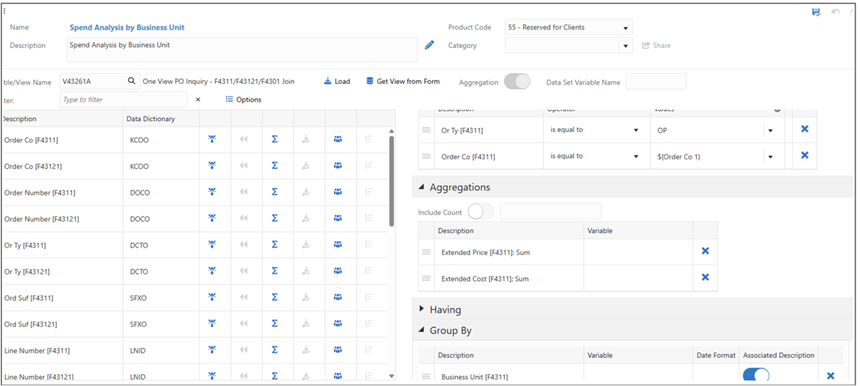
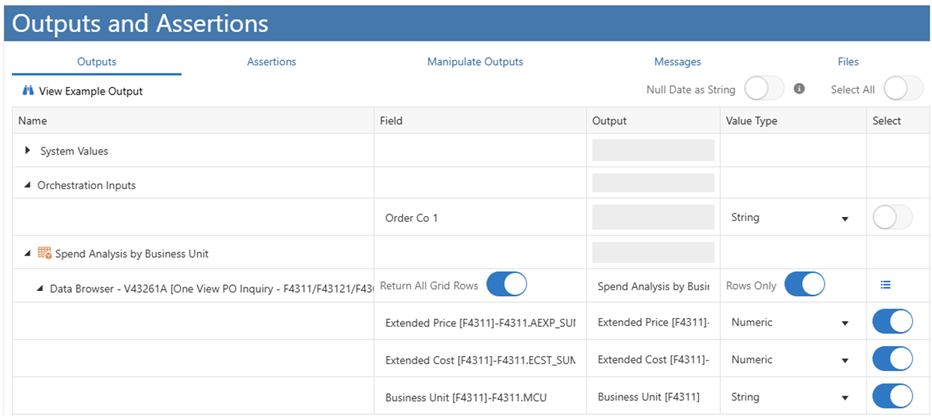
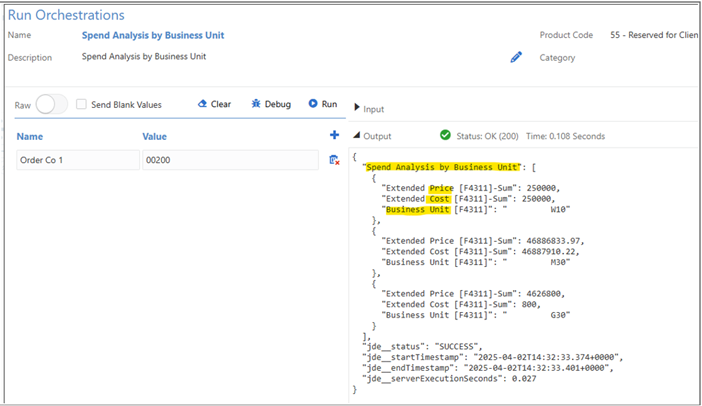
 Creazione di un widget per visualizzare un grafico a barre delle spese per business unit
Creazione di un widget per visualizzare un grafico a barre delle spese per business unit
In questo esercizio verrà creato un widget per visualizzare un grafico a barre delle spese per business unit.
- Chiudere la pagina Esegui orchestrazione per tornare all'orchestrazione.
- Fare clic sul menu Gestisci e selezionare Crea widget.
- Nella pagina Widget, mantenere il nome e la descrizione predefiniti e completare i campi riportati di seguito.
- Tipo widget =
Chart - Titolo=
Spend Analysis by Business Unit - Tipo di grafico =
Bar - Mostra legenda = En
able - Abilita zoom e scorrimento =
Disable
- Tipo widget =
- Fare clic sulla scheda Origine dati.
- Nella sezione Input, abilitare l'opzione Input widget per il campo Order Co 1.
- Nella sezione Input, modificare il valore del campo Nome in
Company. - Immettere il valore predefinito come
00200. - Nella sezione Dati grafico, verificare che l'opzione Da array sia abilitata e che il primo array sia selezionato automaticamente.
- Nella sezione Dati grafico, abilitare l'opzione Valore sia per Prezzo esteso [F4311] - Somma che per Costo esteso [F4311] - Somma.
- Abilitare l'opzione Valore letterale nella colonna Nome serie sia per Prezzo esteso [F4311] - Somma che per Costo esteso [F4311] - Somma.
- Immettere il valore
PriceeCostrispettivamente per Prezzo esteso [F4311] - Somma e Costo esteso [F4311] - Somma. - Abilitare l'opzione Gruppo per la business unit [F4311].
- Fare clic su Salva.
- Fare clic sulla scheda Anteprima.
- Il widget viene elaborato automaticamente e l'anteprima visualizza il grafico a barre.
- Per ulteriori informazioni, immettere il valore
00001per l'azienda e fare clic sul pulsante Aggiorna per visualizzare il grafico dell'azienda.

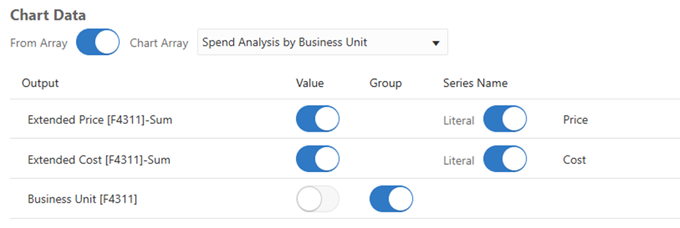
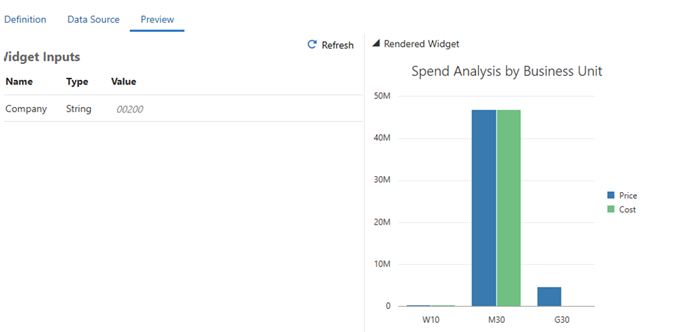
 Visualizzazione del widget in EnterpriseOne
Visualizzazione del widget in EnterpriseOne
In questo esercizio verrà configurata una pagina composta per visualizzare il widget Analisi spese per business unit.
- Dall'elenco a discesa Strumenti (in alto a destra), selezionare JD Edwards EnterpriseOne.
- Nel menu sotto il proprio nome utente, fare clic su Gestisci contenuto, quindi su Pagine composte.
- Utilizzare la stessa pagina creata nell'OBE precedente oppure selezionare l'opzione (Crea) nel campo Nome.
- Per creare una nuova pagina composta:
- Fare clic sul pulsante Crea nuovo contenuto (pagina con un segno più) nella parte superiore sinistra della schermata.
- Selezionare Riquadro Designer.
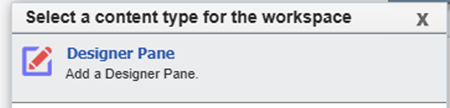
Riquadro di Designer - Immettere un nome per il riquadro (ad esempio,
Widgets). - Spostare i dispositivi di scorrimento Colonne totali iniziali e Righe totali iniziali in una griglia di 3 x 2.
- Fare clic su OK.
- Fare clic sull'icona Modifica (matita) accanto a Titolo pagina predefinito ed eliminare il titolo.
- Fare clic sull'icona Configura pagina (ingranaggio) accanto all'icona a forma di matita. Completare questi valori:
- Mostra descrizione =
Hover Only - Stile=
Large Icons
- Mostra descrizione =
- Fare clic su OK.

Crea collegamento al riquadro Designer - Passare il puntatore del mouse sulla prima cella vuota nel riquadro del designer e fare clic sull'icona Più.
- Immettere questi valori per creare una casella Widget.
- Tipo di casella =
Widget - Widget=
#Spend Analysis by Business Unit (Spend Analysis by Business Unit) – Chart
- Tipo di casella =
- Nel campo Azienda (stringa) della finestra Input widget immettere
00200, quindi fare clic su OK. - Dall'elenco a discesa Stile, selezionare Nessuna casella e modificare il titolo in
Manufacturing/Distribution Co. Spend Analysis. - Nel campo Descrizione immettere una breve descrizione o lasciare vuoto il campo per una casella più pulita.
- Fare clic su OK per chiudere la finestra Configura casella.
- Fare clic sul pulsante Salva nella parte superiore del designer di pagine composto.
Immettere un nome per la pagina composta (ad esempio,Widgets) se è nuova. Se si dispone già di un widget denominato, utilizzareWidgets2. - Fare clic su OK.
- Fare clic sull'icona X in alto a destra per chiudere la pagina Designer. La nuova pagina composta viene visualizzata con il widget grafico a barre.
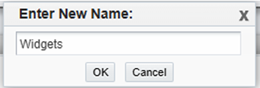
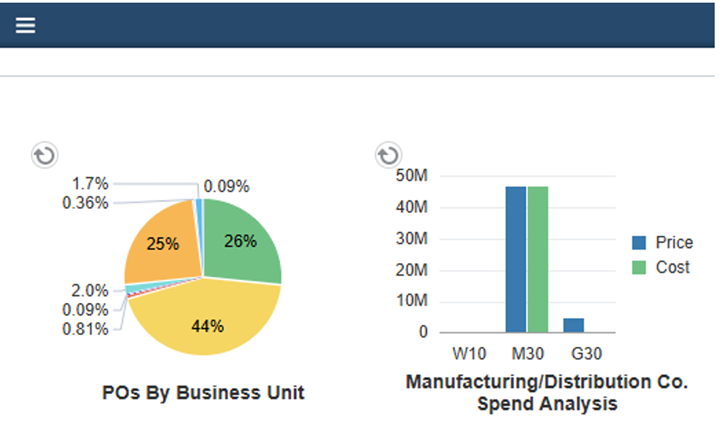
 Si desiderano saperne di più?
Si desiderano saperne di più?
- Quick Tour - EnterpriseOne Widget
- Guida - Widget EnterpriseOne
- OBE - Creazione e visualizzazione dei widget badge per l'articolo più ordinato
- OBE - Creazione e visualizzazione di un widget badge per ordini scaduti
- OBE - Creazione e visualizzazione di un widget Grafico a torta
- OBE - Widget JD Edwards EnterpriseOne con dati esterni
 Creazione e visualizzazione di un widget Grafico a barre
Creazione e visualizzazione di un widget Grafico a barre